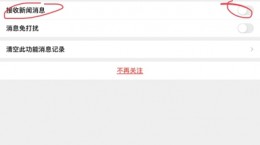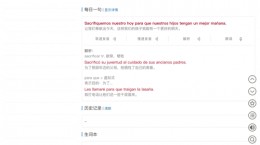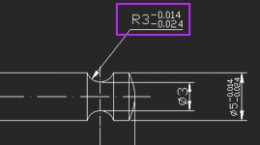axurerp怎么跳字体间距?axurerp是一款十分好用的原型设计软件。而我们在使用axure的时候偶尔会想要调整字体间距来使得整个页面更加美观。而对于还不是很了解如何调节axure中字体间距的小伙伴们,下文就为大家带来具体的教程。
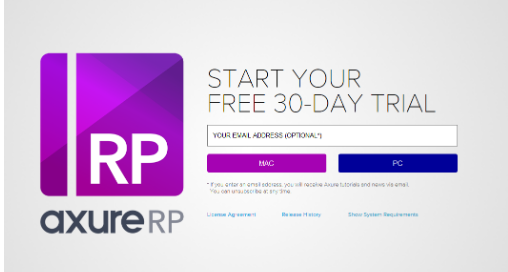
axure rp字体间距调节教程
首先我们打开axure随便在视窗中输入几个文字。
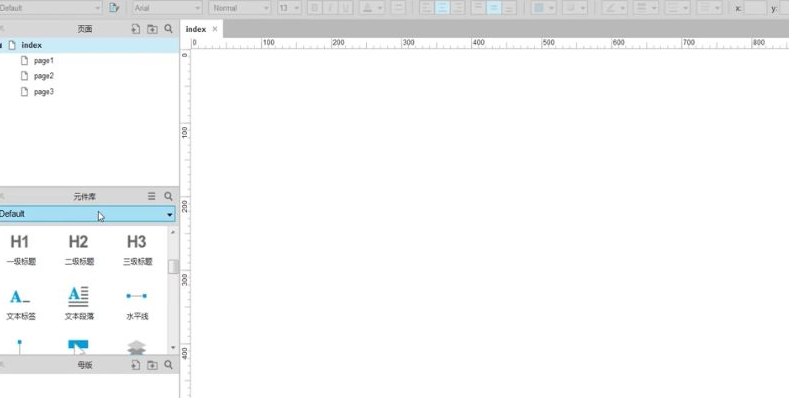
之后我们点击菜单栏中的“项目”选项;
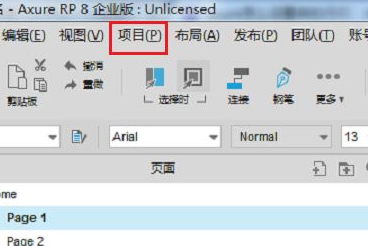
在下拉的选项框中我们选择“元件样式编辑器”进入到编辑的页面中。
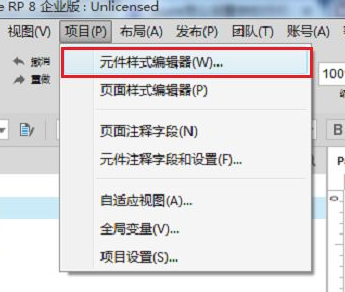
在编辑的页面中,我们首先看到的是默认设置选项。
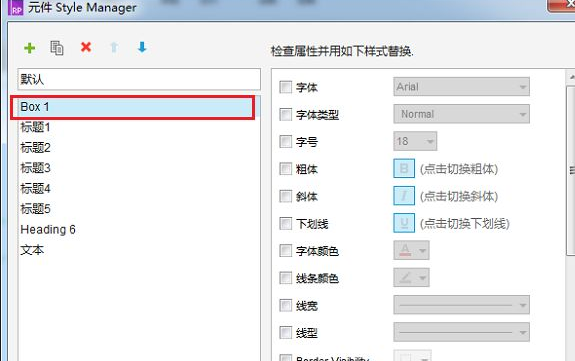
我们选择“box1“进入到编辑的选项中。
将右边的选项拉倒最下方之后我们就可以看到“行距”的选项了。(在默认中是没有这个设置的)
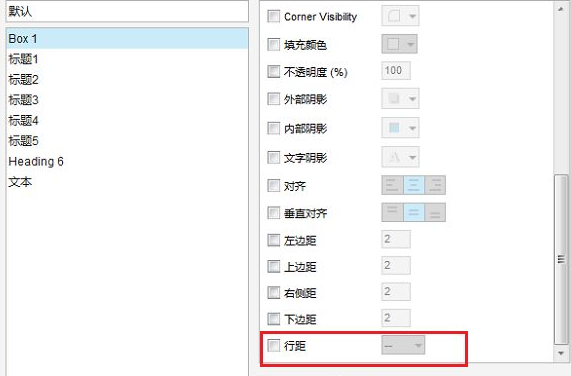
选择行距并且点击小箭头后选择你想要的行距距离。
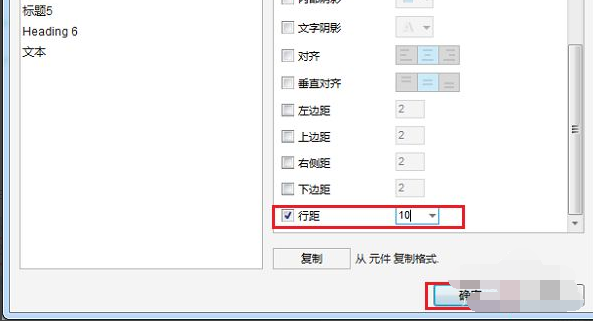
最后点击窗口右下方的确定按钮之后,返回到主视窗之后就能够发现文字的间距发生了变化。